როგორ დააკავშიროთ Microsoft Surface სხვა კომპიუტერს
ამ სტატიაში მოცემულია ინსტრუქციები Surface მოწყობილობის სხვა კომპიუტერთან უსადენოდ დასაკავშირებლად Windows 10-ის ძირითადი გაზიარების ფუნქციის, ქსელის გაზიარების ან ღრუბლოვანი გაზიარების სერვისის გამოყენებით.
გამოიყენეთ Nearby Sharing ზედაპირის კომპიუტერთან უსადენოდ დასაკავშირებლად
ზედაპირის სინქრონიზაცია კომპიუტერთან და ფაილების სხვა მომხმარებლებთან გაზიარება ადრე საკმაოდ მარტივი იყო ძველი სკოლის კომპიუტერული ქსელებით, მაგრამ ყველაფერი ცოტათი გაძლიერდა. საინტერესოა Windows 10-ის HomeGroup ფუნქციის მოხსნისა და რამდენიმე უკაბელო ვარიანტის დანერგვის შემდეგ, Microsoft Surface-ის კომპიუტერებთან და სხვა სმარტებთან დასაკავშირებლად. მოწყობილობები.
"შემიძლია ჩემი ზედაპირის დაკავშირება კომპიუტერთან?" Დიახ, შეგიძლია. ახლა თქვენ გაქვთ მეტი გზა, ვიდრე ოდესმე, Surface კომპიუტერის კავშირების დასამყარებლად. ეს სტატია განიხილავს კავშირის თითოეულ მეთოდს და გაჩვენებთ, თუ როგორ გამოიყენოთ ისინი.
კომპიუტერის Surface-თან დაკავშირების მეთოდები ამ სტატიაში ვრცელდება Surface, Surface Pro, Surface Go და Surface Laptop-ის ყველა მოდელზე Windows 10-ის უახლესი განახლებით დაინსტალირებული.
ყველაზე მარტივი გზა Surface მოწყობილობის კომპიუტერთან დასაკავშირებლად კონტენტის გასაზიარებლად არის Windows 10-ის ძირითადი Share ფუნქციის გამოყენება. ეს ჩაშენებული ფუნქცია იყენებს Bluetooth-ს ფაილების კომპიუტერებს შორის უსადენოდ გასაგზავნად და არ მოითხოვს, რომ მომხმარებლები იყვნენ რომელიმე არსებული ქსელის ნაწილი ან გამოიყენონ მომხმარებლის სახელები ან პაროლები.
-
იპოვნეთ ფაილი თქვენს Microsoft Surface-ზე, რომლის გაზიარებაც გსურთ ახლომდებარე კომპიუტერის მომხმარებელთან.
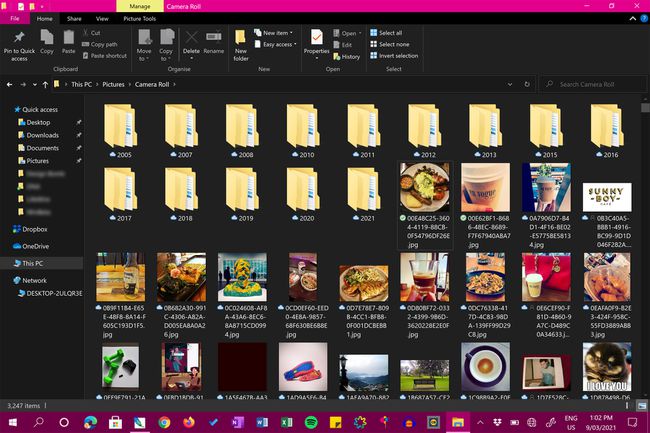
-
დააწკაპუნეთ მარჯვენა ღილაკით ფაილის ხატულაზე.
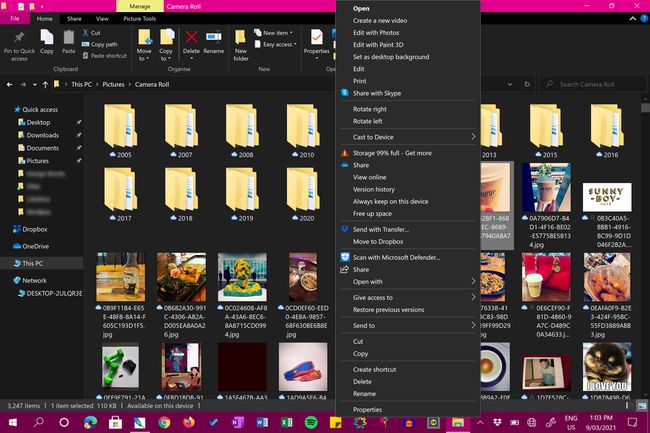
-
დააწკაპუნეთ გააზიარეთ.
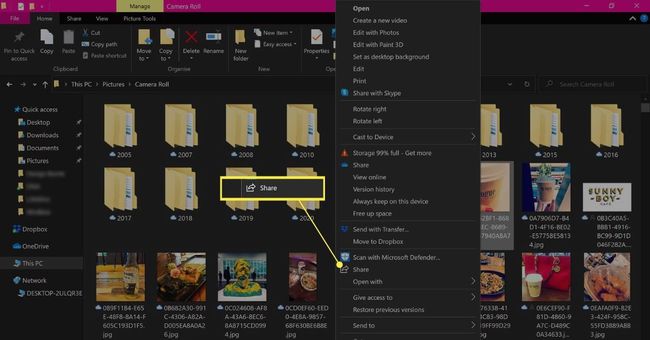
თქვენ შეიძლება გქონდეთ რამდენიმე ბმული ამ მენიუში, რომლებსაც ასევე უწოდებენ გაზიარებას. დარწმუნდით, რომ დააწკაპუნეთ მასზე, რომელზეც მარცხნივ არის ისრის ხატი.
-
უნდა გამოჩნდეს ყუთი კონტაქტებით ზედა და აპები და სერვისები, რომლებიც შეგიძლიათ გამოიყენოთ ფაილების გასაზიარებლად ბოლოში. ამ შემოთავაზებების შუაში იქნება ხელმისაწვდომი ახლომდებარე მოწყობილობების სია. დააწკაპუნეთ სამიზნე კომპიუტერზე, როგორც კი ის გამოჩნდება.
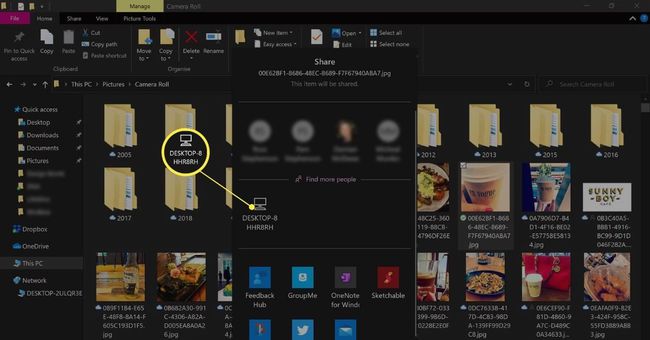
თუ თქვენი Windows კომპიუტერი არ არის ნაჩვენები, დარწმუნდით, რომ აქვს ახლომდებარე გაზიარება ჩართულია მის სამოქმედო ცენტრში.
-
თქვენ უნდა მიიღოთ შეტყობინება, რომელიც გაცნობებთ, რომ თქვენი Surface ცდილობს დააკავშიროს და გაგზავნოს ფაილი თქვენს კომპიუტერში. დააწკაპუნეთ Შენახვა ფაილის შესანახად ან შენახვა და გახსნა შეინახოს და სასწრაფოდ გახსნას შესამოწმებლად.
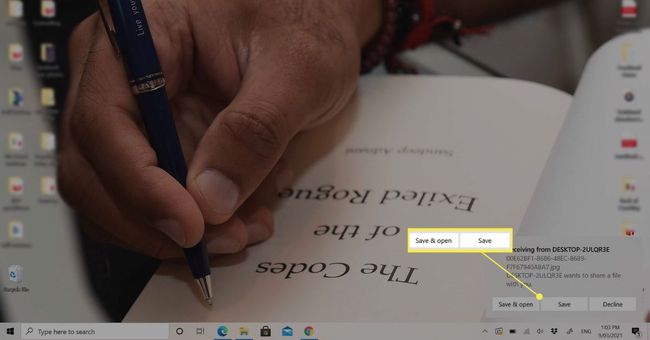
გამოიყენეთ ღრუბლოვანი სერვისი კომპიუტერთან ზედაპირის სინქრონიზაციისთვის
ღრუბლოვანი სერვისები როგორიცაა Dropbox და OneDrive იყო თამაშების შემცვლელები ფაილების მოწყობილობებს შორის გაზიარებისთვის, შინაარსის სარეზერვო ასლის შესაქმნელად და მონაცემებისა და საქაღალდეების სინქრონიზაციისთვის კომპიუტერებს შორის.
ღრუბლოვანი სერვისები საშუალებას გაძლევთ შექმნათ ონლაინ საქაღალდე, რომელზე წვდომა შეიძლება მრავალი მომხმარებლისთვის და სინქრონიზებული იყოს მოწყობილობებს შორის. მაგალითად, მიერ Dropbox საქაღალდის დამატება თქვენს Surface-ში და შემდეგ შეხვიდეთ იმავე ანგარიშით თქვენს კომპიუტერზე, გექნებათ ორი იდენტური საქაღალდე, რომლებიც განუწყვეტლივ სინქრონიზდება ფაილების განახლების, დამატებისა და წაშლის დროს.
Microsoft-ის OneDrive ღრუბლოვანი სერვისი წინასწარ არის დაინსტალირებული ყველა Windows კომპიუტერზე და Microsoft Surface მოწყობილობაზე. და მაინც, თქვენ ასევე შეგიძლიათ შეამოწმოთ Dropbox, Google Drive და ალტერნატიული ღრუბლის ვარიანტების მზარდი რაოდენობა დიდი ფაილების გაგზავნა ინტერნეტით.
დააკავშირეთ Microsoft Surface კომპიუტერთან ქსელის გაზიარებით
მიუხედავად იმისა, რომ HomeGroup ფუნქცია მთლიანად წაიშალა 2018 წელს, როგორც Windows 10 ვერსიის 1803-ის ნაწილი, მაინც შესაძლებელია ფაილებისა და საქაღალდეების გაზიარება სხვა მოწყობილობებთან. ქსელის კავშირი.
არსებობს მრავალი გამოსავალი, რომელიც შეგიძლიათ სცადოთ, თუ გაქვთ თქვენი Windows 10 მოწყობილობის ქსელთან დაკავშირების პრობლემა.
აი, როგორ დააკავშიროთ Surface კომპიუტერს ქსელში ყოფნისას.
-
დააწკაპუნეთ მაუსის მარჯვენა ღილაკით ფაილზე, რომლის გაზიარებაც გსურთ.
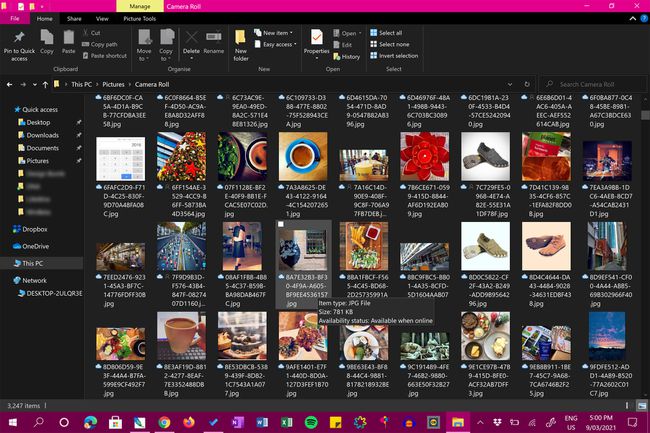
-
დააწკაპუნეთ მიეცით წვდომა.
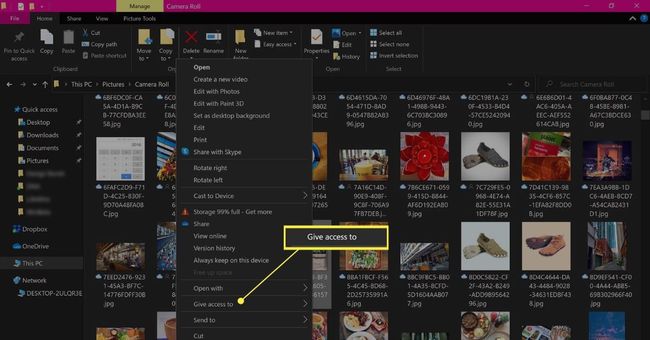
-
დააწკაპუნეთ კონკრეტული ხალხი.
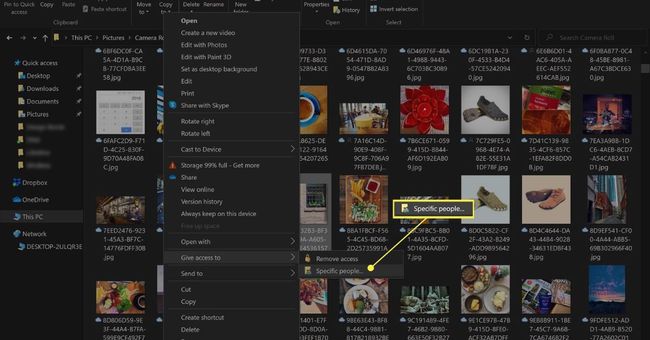
-
ჩამოსაშლელი მენიუდან აირჩიეთ მომხმარებლის სახელი ან მოწყობილობა, რომლითაც გსურთ კონტენტის გაზიარება. აირჩიეთ ყველას თუ გსურთ, რომ ის ხელმისაწვდომი იყოს თქვენი ქსელის ყველა მომხმარებლისთვის.
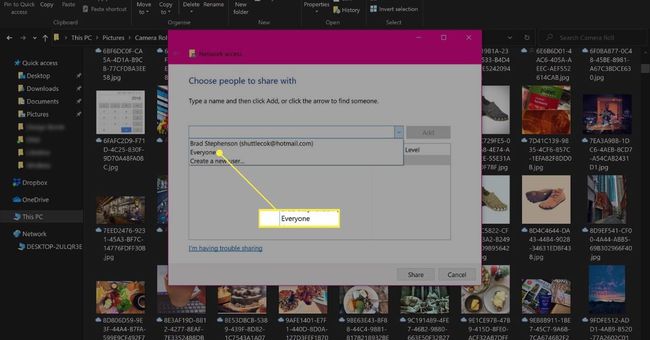
-
დააწკაპუნეთ გააზიარეთ.
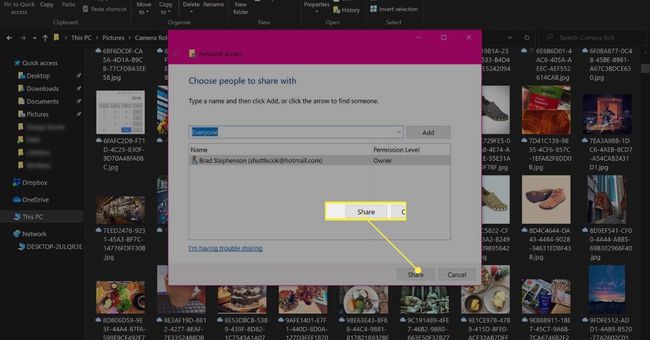
-
შეტყობინება დაადასტურებს, რომ თქვენ გააზიარეთ ფაილი ქსელში. თუ გსურთ, შეგიძლიათ დააწკაპუნოთ ელფოსტაზე ან დააკოპიროთ ბმული შეტყობინების ტექსტში, რათა დააკოპიროთ გაზიარებული ფაილის ქსელის მდებარეობა თქვენს ბუფერში. ამის შემდეგ შეგიძლიათ ეს სხვებს გაუგზავნოთ ელფოსტით ან შეტყობინებების აპლიკაციის საშუალებით.
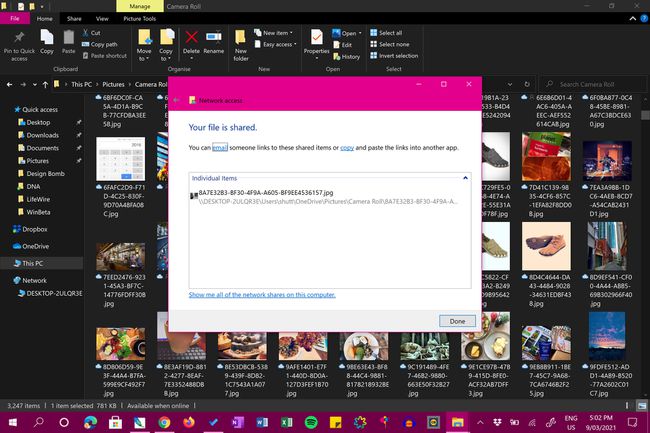
დააკავშირეთ ზედაპირი კომპიუტერის მონიტორთან ან ტელევიზორთან
თუ არ გჭირდებათ ფაილების გაგზავნა ან მიღება თქვენს Surface-სა და PC-ს შორის და უბრალოდ ცდილობთ გაარკვიოთ, თუ როგორ დააპროექტოთ ან ასახოთ თქვენი სამუშაო ადგილი ან შინაარსი უფრო დიდ ეკრანზე, გაგიმართლათ. ამისთვის მრავალი მეთოდი არსებობს დააკავშირეთ თქვენი Surface კომპიუტერის მონიტორთან უსადენოდ და საკაბელო კავშირის გამოყენებით. Ასევე შეგიძლიათ დაუკავშირეთ თქვენი ზედაპირი ტელევიზორის ეკრანს ან პროექტორს როგორც.
შემიძლია თუ არა Surface Keyboard-ს კომპიუტერთან დაკავშირება?
ზედაპირული კლავიატურები (Type Covers და Touch Covers) ერთგული მიმდევრები არიან მათი ფორმის ფაქტორიდან გამომდინარე, ფერების მრავალფეროვნება და Microsoft Surface-ის ეკრანის დამცავი გაორმაგების შესაძლებლობა მოდელები. სამწუხაროდ, Surface კლავიატურები არ შეიძლება გამოყენებულ იქნას როგორც ჩვეულებრივი კლავიატურა ტრადიციულ ლეპტოპებსა და დესკტოპ კომპიუტერებზე მათი Surface-ს სპეციფიკური დიზაინისა და უსადენო კავშირისთვის Bluetooth-ის არარსებობის გამო.
რაც მთავარია, კომპიუტერებისთვის განკუთვნილი Bluetooth კლავიატურების უმეტესობას შეუძლია დაუკავშირდეს ყველა Surface Pro-ს, Surface Go-ს, Surface Laptop-ს და ყველა სხვა Surface მოდელს.
